Win10系统如何打开Guest账户? |
您所在的位置:网站首页 › win10家庭版如何添加来宾账户密码登录 › Win10系统如何打开Guest账户? |
Win10系统如何打开Guest账户?
|
Guest帐户即所谓的来宾帐户,它可以访问计算机,但受到限制。但是Guest也为黑客入侵打开了方便之门,所以系统默认Guest账户是禁用的。今天小编将为大家带来Win10打开Guest账户的方法,快来看看。 方法一 1、右键点击桌面上的“此电脑”图标,在弹出菜单中选择“管理”菜单项; 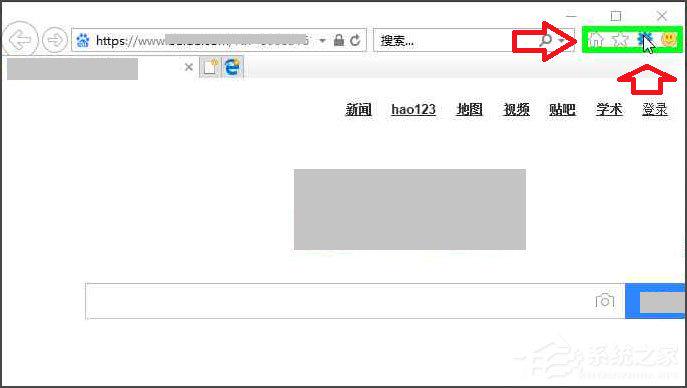
2、在打开的计算机管理窗口中,点击左侧边栏的“计算机管理/系统工具/本地用户和组/用户”菜单项; 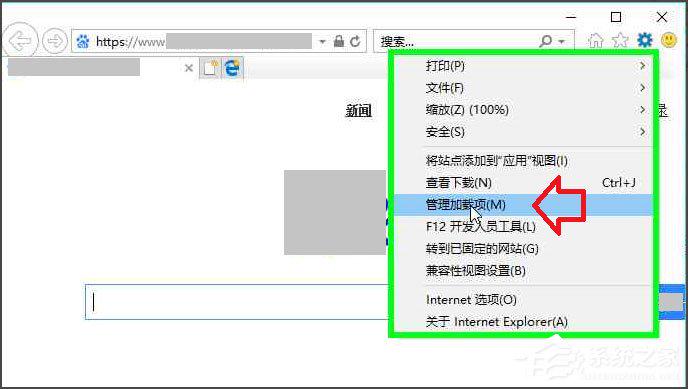
3、这时在右侧窗口中可以找到Guest账户,右键点击该帐户名称,然后在弹出菜单中选择“属性”菜单项; 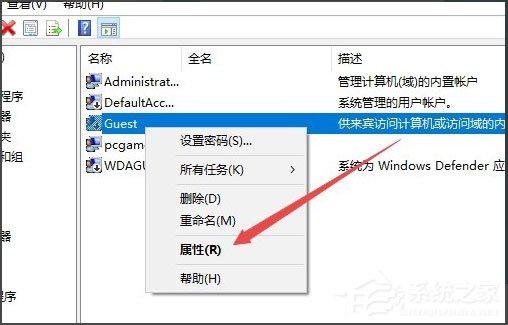
4、在打开的系统属性窗口中,点击去掉“帐户已禁用”前面的复选,最后点击确定按钮,重新启动一下计算机即可,看一下Guest帐户是否可以正常登录。 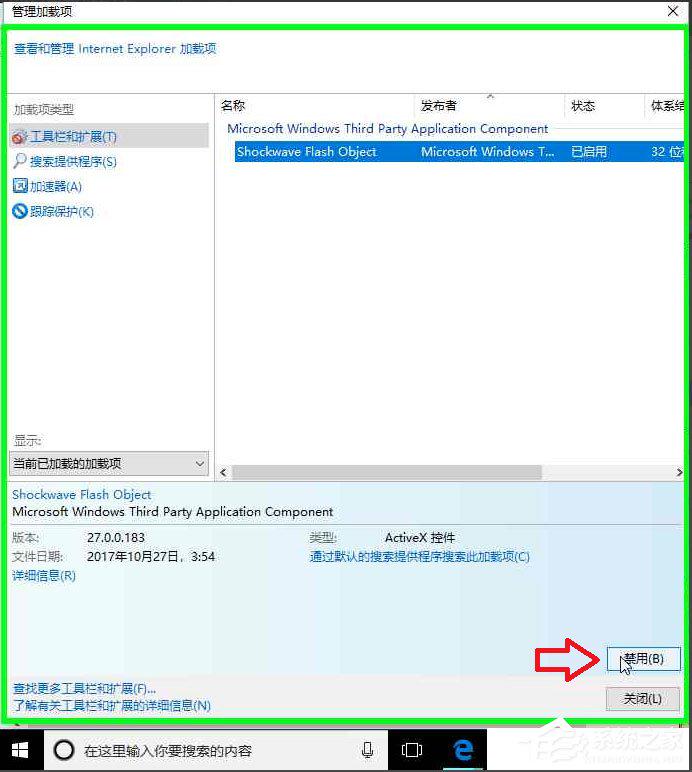
方法二 1、如果还是不可以登录Guest账户的话,再点击桌面左下角的搜索图标,然后在弹出的搜索框中输入关键词gpedit.msc进行搜索,在搜索结果中点击gpedit.msc菜单项; 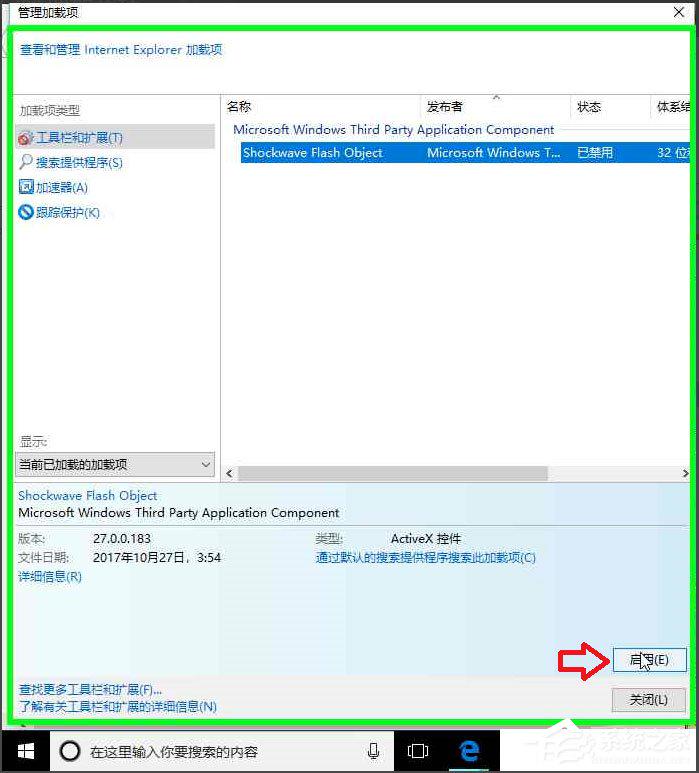
2、这时会打开本地组策略编辑器窗口,依次点击左侧边栏的“计算机配置/Windows设置/安全设置/本地策略/用户权限分配”菜单项; 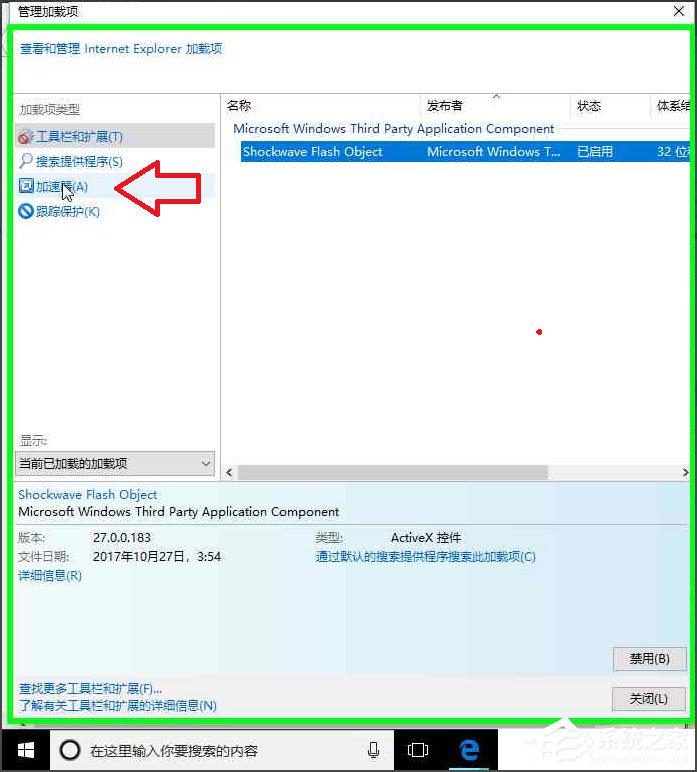
3、在右侧窗口中找到“拒绝本地登录”菜单项,然后右键点击该项,在弹出菜单中选择“属性”菜单项;欢迎关注xitongbuluo.com 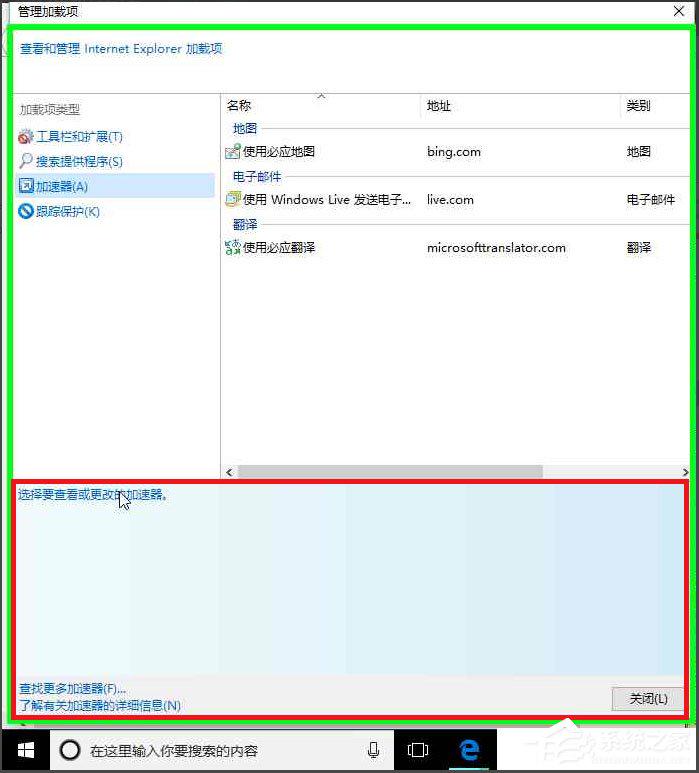
4、在打开的属性窗口中,在用户登录中选中Guest,然后点击下面的“删除”按钮,最后点击确定按钮即可。 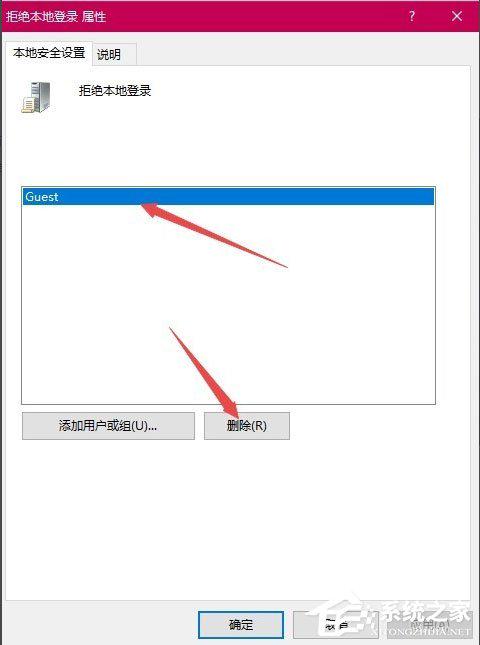
|
【本文地址】
今日新闻 |
推荐新闻 |